Win 7連向Win7系統遠程桌面連接設置教程
Win7遠程桌面設置分為Win 7連向非Win 7的遠程桌面與Win 7連向Win7系統兩種遠程連接,到底該怎么樣設置Win7遠程桌面連接呢,下面筆者來教我們怎么將Win 7連向Win7系統遠程桌面連接。
一、Windows 7遠程桌面功能開啟
1、依次點擊“開始”菜單-控制面板-系統和安全-系統,再點擊左側的遠程設置,如下圖:
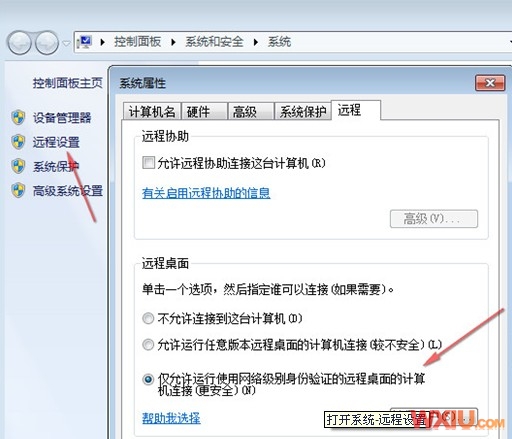
2、要開啟Windows 7遠程桌面,有三個選項,第一個如果是不允許連接到本機,則選擇“不允許連接到這臺計算機”,這樣可以阻止任何人使用遠程桌面或 RemoteApp連接到您的計算機。后面兩個選項,“允許任意版本遠程桌面計算機”和“僅運行使用網絡級別身份驗證的遠程桌面的計算機”,兩者差別如下:
(1)“允許運行任意版本遠程桌面的計算機連接”——如果不確定將要連接過來的計算機操作系統,可以選擇這一項。安全性較第三個選項低。(綠色資源站 www.xianluan.cn)
(2)“只允許運行帶網絡級身份驗證的遠程桌面的計算機連接”——允許使用運行帶網絡級身份驗證的遠程桌面或 RemoteApp 版本計算機的人連接到您的計算機。
二、Windows 7遠程桌面連接設置
1、運行遠程桌面程序,點擊開始菜單,輸入mstsc,運行mstsc.exe,位置:C:\windows\system32\
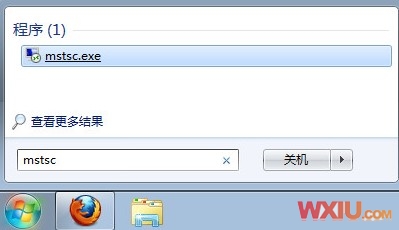
2、遠程桌面設置界面,在遠程管理時,如果需要與遠程計算機進行交互傳輸文件,或互訪粘貼板數據,需要點開“選項”進行設置一下。
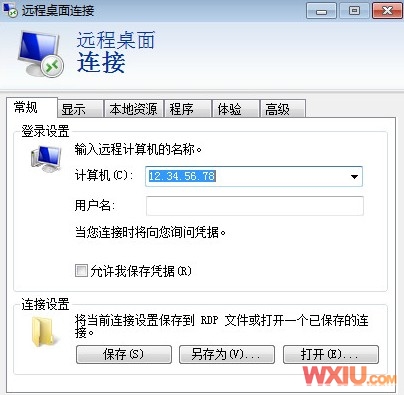
3、設置遠程桌面“本地資源”點開“本地資源”選項卡。
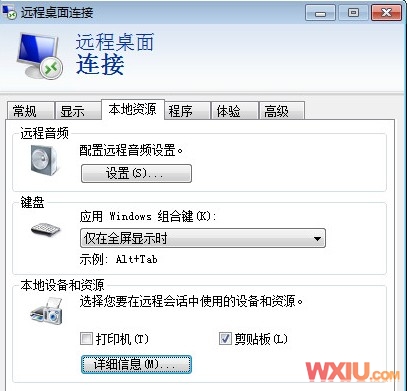
4、如果需要訪問本地粘貼板,則選中剪貼板,如果需要拷貝文件,則點擊詳細信息,需要從哪個驅動器復制或拷貝文件就選擇哪個驅動器即可。
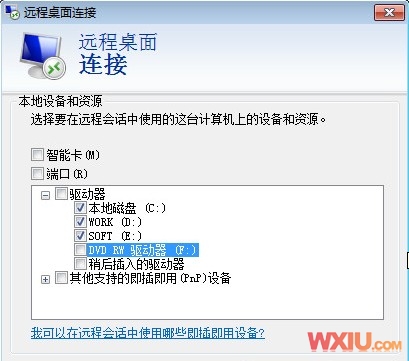
三、Windows 7遠程桌面的連接
1、設置完成后,點擊“連接”,可能會彈出防火墻警告,只需要確定即可。
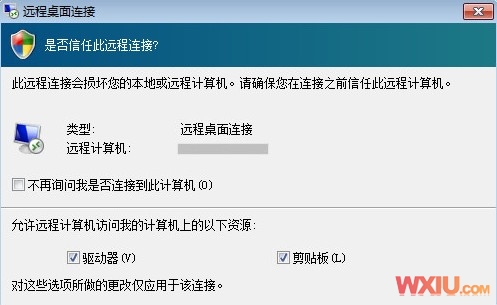
2、輸入登錄的用戶和密碼即可登錄,使用完成后,點擊右上角的關閉即可。
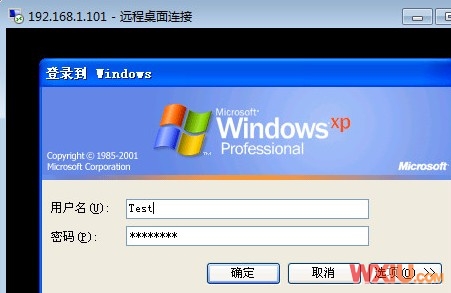
本文向大家介紹的是Win 7連向Win7系統遠程桌面連接設置,至于Win 7連向非Win 7的遠程桌面的設置教程稍后承上。
關鍵詞:Win7,遠程桌面
閱讀本文后您有什么感想? 已有 人給出評價!
- 1


- 1

- 1


- 1


- 1


- 1


